苹果手机拿起亮屏在哪里设置 苹果手机如何设置摇一摇自动点亮屏幕
日期: 来源:冰糖安卓网
苹果手机拿起亮屏在哪里设置,苹果手机作为一款备受欢迎的智能手机,其众多功能和设置选项使得用户体验更加个性化和便捷,其中亮屏设置和摇一摇自动点亮屏幕是两个常用的功能。在苹果手机中,我们可以通过简单的操作来调整亮屏设置,以满足不同环境下的需求。同时苹果手机还提供了摇一摇自动点亮屏幕的功能,让用户能够轻松唤醒手机并查看通知。接下来我们将详细介绍如何在苹果手机上进行这些设置,让您的手机使用更加便捷。
苹果手机如何设置摇一摇自动点亮屏幕
步骤如下:
1.首先,在背景界面找到【设置】,点击进入。
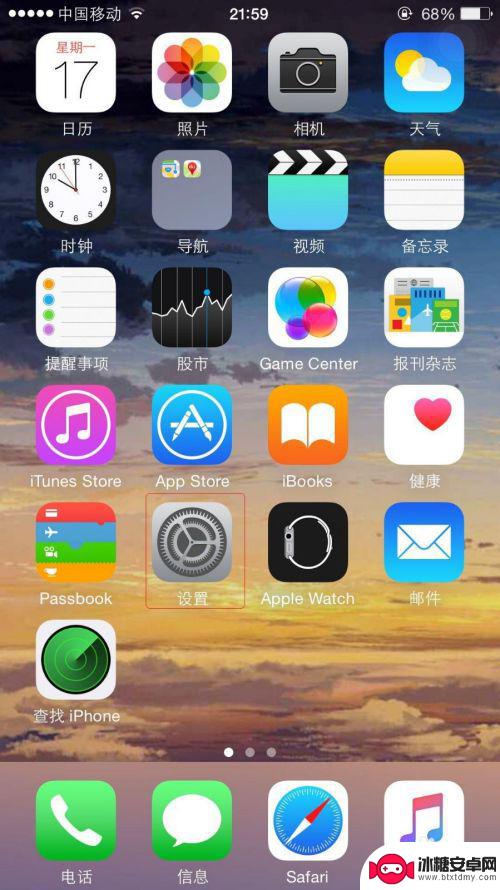
2.然后,下拉找到【显示与亮度】,点击进入。
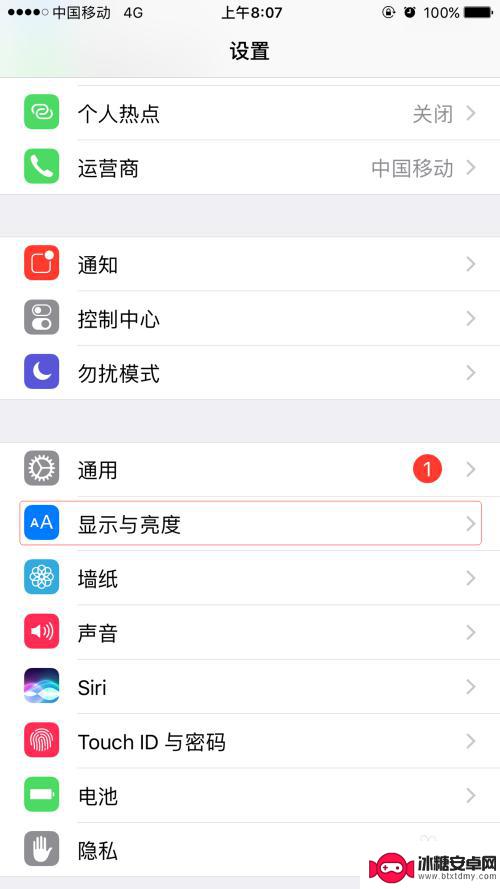
3.进去后,找到【抬起唤醒】。此功能就是将手机拿起时,手机屏幕自动就亮了。

4.点击【抬起唤醒】后面的按钮,当出现绿色时,代表开启。
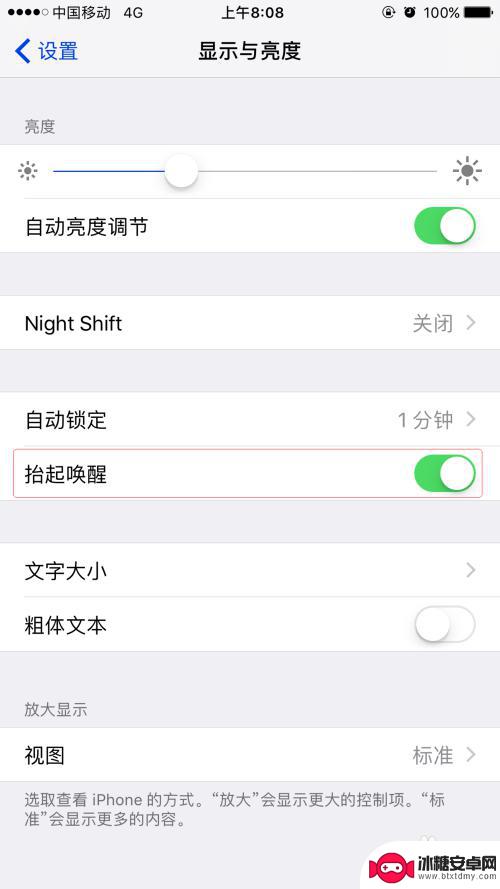
5.这样,此功能就成功开启了。

6.此功能开启后方便了大家的生活。
以上是苹果手机拿起亮屏的设置步骤,希望对大家有所帮助。
相关教程
-
荣耀50怎么设置拿起手机亮屏 荣耀50pro如何设置拿起手机亮屏功能
-
oppo通知亮屏在哪里设置 oppo reno6 pro如何设置来消息亮屏
-
oppo双击点亮屏幕在哪设置 oppo手机双击亮屏设置在哪个菜单里
-
手机亮屏设置时间在哪里设置 小米手机屏幕亮屏时间如何设置
-
手机屏幕亮屏时间长短在哪里调 手机屏幕亮屏时间设置方法
-
苹果手机如何设置自动调节屏幕亮度 iPhone如何设置自动调节亮度的方法
-
苹果手机上的麦克风图标是什么 苹果手机麦克风标志关闭方法
-
怎么删除安卓手机系统文件 如何使用adb命令删除Android系统文件夹
-
如何将oppo手机? OPPO旧手机数据转移教程
-
手机上如何打开相机 手机软件如何打开相机权限












